Forberedelse af scanning af data fra en computer (Windows)
Du kan bruge den medfølgende "Color Network ScanGear 2"-scannerdriver til at scanne fra software til billedbehandling eller dokumentoprettelse eller fra et andet program*1, der understøtter TWAIN*2 eller WIA*3.
Gør følgende forberedelser for hver computer, hvorpå de scannede data skal gemmes.
Gør følgende forberedelser for hver computer, hvorpå de scannede data skal gemmes.
*1Tjek manualen for det program, du bruger, for at se, om det understøtter TWAIN eller WIA.
*2TWAIN er en standard for tilslutning af en scanner eller anden billedinputenhed til en computer.
*3WIA er en funktion, som er en integreret standard i Windows.
BEMÆRK!
Du kan også scanne uden at installere en scannerdriver. Sådan bruges Mopria® til at printe og scanne
Trin 1: Installation af driveren på computeren
Installer Color Network ScanGear 2 på den computer, hvor de scannede data vil blive gemt. Sådan installerer du software og drivere på computeren
Trin 2: Registrér maskinen med en computer
Registrér maskinen med den computer, som de scannede data vil blive gemt på.
1
Klik på [ ] (Start)
] (Start)  [Alle apps]
[Alle apps]  [Color Network ScanGear 2]
[Color Network ScanGear 2]  [Color Network ScanGear 2 Tool].
[Color Network ScanGear 2 Tool].
 [Alle apps]
[Alle apps]  [Color Network ScanGear 2]
[Color Network ScanGear 2]  [Color Network ScanGear 2 Tool].
[Color Network ScanGear 2 Tool].Color Network ScanGear 2 Tool starter og vinduet [Select Scanner] vises.
2
Vælg maskinen.
At vælge maskinen ved at indtaste IP-adressen eller hostnavnet
Vælg [Specify Address], og indtast maskinens IP-adresse eller hostnavn.
Når du søger efter og specificerer maskinen

1
Vælg [Search for Scanners on the Network].
2
I [Address Displayed in Search Result] vælg [IP Address] eller [IP Address or Host Name] og klik [Discover].
3
Vælg maskinen på listen [Search Results].
3
Klik på [OK].
Skærmbilledet [Color Network ScanGear 2 Tool] vises.
4
Tjek, at maskinen er valgt, og klik så på [Exit].
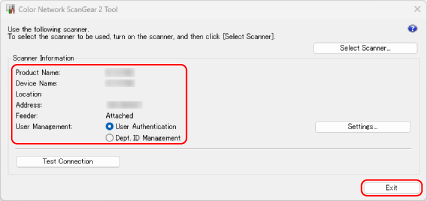
Når brugeradministrationsfunktioner er aktiveret, vælg [User Authentication] eller [Dept. ID Management], og klik derefter på [Settings] for at konfigurere brugeradministrationsoplysningerne. Konfiguration af brugeradministrationsoplysninger på en computer
Du kan klikke på [Test Connection] for at kontrollere forbindelsen til maskinen.